Apple Watchのバッテリー交換を依頼してみた

皆さんこんにちは、Apple大好きシオナイト(@sheonite)です。
2020年4月にApple Watch Series 5を購入して毎日使用しているのですが、最近、仕事帰りにバッテリーが底をつくようになったので、Appleにお願いしてバッテリーを交換することにしました。
今回はその手順を紹介します。
バッテリー交換の手順
バッテリー最大容量の確認
Apple Watchの「設定」内の「バッテリー」を開き、下の方にある「バッテリーの状態」をタップしましょう。
ここでバッテリーの交換が必要か教えてくれます。
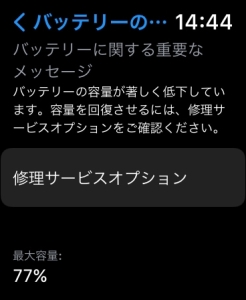
バッテリーの交換が必要なくらい最大容量が減少していたら、「修理サービスオプション」が表示されます。おそらく、最大容量が80%を割り込んだら修理を勧められると思います。
私の場合、最大容量が77%まで減少していました。Apple Watchのバッテリー駆動時間は18時間と言われていますので、23%減少はおよそ4時間分。結構短くなってました。
修理の申し込み
Watch上の「修理サービスオプション」をタップすると申し込み先のURLが表示されますので、iPhoneかMac、PCいずれかのWebブラウザに入力して開きましょう。Apple Watchからの申し込みはできません。
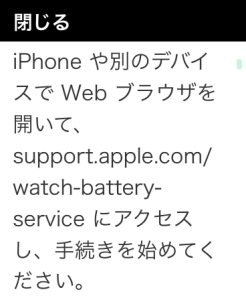
サイトを開いたらあとは必要事項を入力していくだけですが、申し込みを完了する前に、Apple Watchのペアリングを解除しておく必要があります。
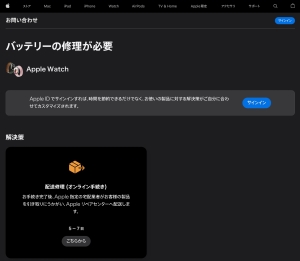
ペアリングの解除
Apple Watchのペアリング解除は、iPhoneから行います。
まず、iPhoneのWatchアプリを開き、一番上に表示されている「すべてのWatch」をタップします。
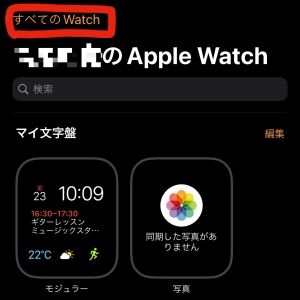
次に、ペアリング済みのApple Watchが表示されますので、右にある「i」のマークをタップしましょう。
Apple Watchを複数所有する猛者は、バッテリー交換が必要のない方のApple Watchを選択しないよう注意。
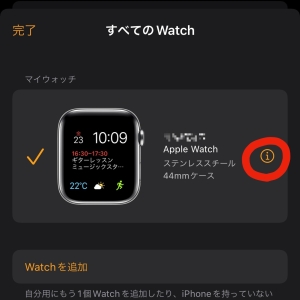
次に表示される画面で、「Apple Watchとのペアリングを解除」をタップすれば、Apple Watchを修理に出す準備は完了です。
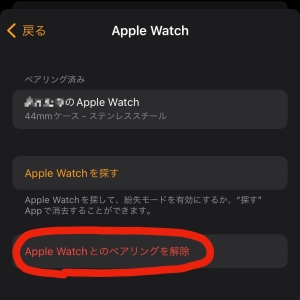
Apple Watchを発送する
修理を申し込む際に、Apple Storeへの持ち込み修理か、運送会社(ヤマト運輸)による引き上げかを選択できます。私は面倒くさいので運送会社に頼むことにしました。
最短で申し込みの翌日には自宅に取りに来てくださいます(時間帯指定可能)。
渡すのはバンドを外したApple Watch本体のみ。梱包はヤマト運輸がやってくださいます。
玄関先で裸のApple Watchをポンと渡すだけというのは、なんとも不思議な感じ。不思議というより若干不安になりますね(笑)。
修理完了を待つ
ヤマト運輸がApple Watchを引き取った後、Appleに届いたタイミングで修理開始を知らせるSMSが届きます。
で、修理開始日の夕方には発送の連絡がSMSで届きました。早い!
こりゃ修理じゃなくて整備済品との交換かもしれないな。
設定を戻して終了
AppleからApple Watchが戻ってきたら、ペアリングをやり直して無事終了となります。
まず驚くのが返送されてきたときの箱。キレイな箱に入って戻ってくるのでさすがAppleと感動しちゃいました。



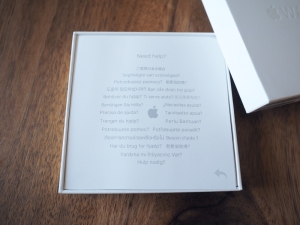

本体に巻かれた保護フィルムを剥がしてマジマジと外装を確認したのですが、元々あった細かい傷が見当たらず、ほぼ新品でビックリ。

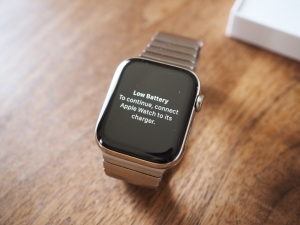
やっぱり整備済品との交換対応なんじゃないかな。ちょっと得した気分です。
設定を戻すのはiPhoneのWatchアプリからペアリングを選択して指示通りに進めていくだけですので簡単。
Apple Payの再設定は、クレジットカード裏に記載されているセキュリティーコードが必要となりますので、手元にカードを用意しておきましょう。
で、再設定でちょっと引っ掛かったのが、モバイルデータ通信の設定。画面の指示通りに操作していってもうまくいきませんでした。
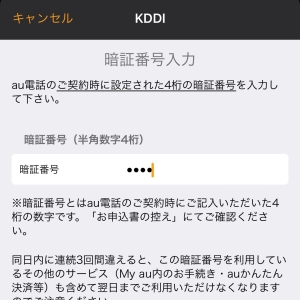
どうやらモバイルデータ通信は、一旦契約を解除してから再度申し込みを行わないといけなかったみたいです。画面の説明書きをちゃんと読め!ってことです。

解約・再契約の手続きは数分で済みます。ご安心を。
交換に要した日数
修理申し込みから手元に戻ってくるまでの日数は8日間でした。
- 7/23(土):修理申し込み
- 7/24(日):ヤマト運輸引き取り
- 7/28(木):Apple到着・修理完了
- 7/30(土):Apple Watch受け取り
まぁ早いですよね。特に不満はないです。
修理代金
今回の修理代金は、11,091円+消費税1,109円の合計12,200円でした。これを高いと見るか安いと見るか。
私はApple Watch Series 5自体の性能に不満はないため、買い替えるより安いよねってことで満足しています。
これより古いモデルだと動作がモッサリしていたり、画面が常時点灯じゃなかったりすると思うので、性能に少しでも不満があるのであれば買い替えを検討した方が幸せかもしれませんね。
あとがき
ということで以上、Apple Watchのバッテリー交換手順の紹介でした。
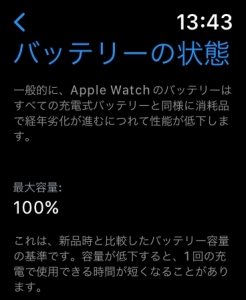
およそ1週間、Apple Watch無しの生活でしたが、時間をすぐに確認できなかったり、Suicaが使えなかったりと、色々不便を感じました。Apple Watchの便利さは使ってみないと本当にわからないんですよね。
最近は健康管理面でも注目されていますね。私の周りでも持病やコロナ感染をきっかけに、健康管理のために購入する人が増えてきています。
買ったからってすぐに健康になるわけではないですが、健康づくりのきっかけになるアイテムだと思いますので、少しでも長生きしたいiPhoneユーザに強くお勧めしたいです(笑)。
ではまた。







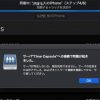


ディスカッション
コメント一覧
管理人様
はじめまして、イーザスソフトウェアでございます。
突然のコメント失礼ですが、ソフト製品に関するレビュー執筆をお受け取りでしょうか。
はじめまして。そのようなものは受け取っておりません。